ESSENTIELB ART'SLIM Manuel utilisateur
PDF
Télécharger
Document
Tablette:Mise en page 1 23/09/2011 09:15 Page 1 SOMMAIRE Introduction 2 2 2 3 - Précaution - Caractéristiques techniques - Contenu Prise en main 4 4 4 4 - Installer la pile dans le stylet - Changer la pointe du stylet - Branchement de la tablette graphique Installation de la suite logicielle pour Windows®* - Penpad driver Création d’un profil Menu déroulant de pen pad driver - Free notes - Office ink - Power presenter RC Paramétrage sous Windows®* Vista®* et 7®* - Reconnaissance d’écriture manuscrite Journal Windows Pense-bête Snipping tools Fonctions avancées avec Office®* 2007 à 2010 Installation du logiciel pour Mac 5 5 6 7 10 10 10 11 11 11 12 12 12 14 1 V.1.0 Tablette:Mise en page 1 23/09/2011 09:15 Page 2 INTRODUCTION Attention : Syndrome LMR LMR signifie « Lésion due aux mouvements répétitifs ». Le syndrome LMR apparaît suite à de petits mouvements se répétant en permanence. Des symptômes typiques sont des douleurs dans les doigts ou la nuque. En prévention, nous vous conseillons de : Organiser votre poste de travail de manière ergonomique. Positionner le clavier et la souris de telle façon que vos bras et vos poignets se trouvent latéralement par rapport au corps et soient étendus. Faire plusieurs petites pauses, le cas échéant accompagnées d’exercices d’étirement. Modifier souvent votre attitude corporelle. Vous venez d’acquérir un produit de la marque Essentiel b et nous vous en remercions. Nous apportons un soin tout particulier au design, à l’ergonomie et à la simplicité d’usage de nos produits. Nous espérons que cette tablette graphique vous donnera entière satisfaction. PRECAUTIONS Ne démontez jamais le produit vous-même. Ne placez pas le produit près d’une fenêtre où il serait directement exposé à lumière du soleil. Ne le placez pas dans des lieux sujets à des éclaboussures d’eau. Ne placez pas d’objets lourds sur la tablette graphique. Evitez tout choc ou toute vibration excessive du produit. Nettoyez le revêtement extérieur en l’essuyant avec une solution douce de produit nettoyant. Risque de détérioration en cas d’utilisation de produits de nettoyage agressifs ou de solvants tels que l’essence ou l’alcool, ou de pénétration de liquide dans le produit. Ne rechargez pas les piles, ne les démontez pas, ne les jetez pas dans un feu. Ne les exposez pas à des températures élevées ou à la lumière directe du soleil. Ne les incinérez pas. Ne jetez pas les piles avec les ordures ménagères. Afin de préserver l’environnement, débarrassez-vous des piles conformément aux règlementations en vigueur. V.1.0 + - + - CARACTERISTIQUES TECHNIQUES Surface Active : 25 cm x 15,5 cm Dimensions : 306 x 257 x 9 mm Résolution maximale : 2000 dpi Rapport : 125rps Niveau de pression : 1024 Hauteur de lecture : Max 5 mm Touches de raccourcis multimédia : 29 (dont 15 paramétrées par défaut). Consommation : Max 40mA Interface de connexion : USB.1.1 et supérieur Pile du stylet : AAA, 1,5V Longueur du câble : 1,5 m + 2 Tablette:Mise en page 1 23/09/2011 09:15 Page 3 La tablette Art’Slim est une tablette conçue avec une large surface. Si vous utilisez un ordinateur équipé du système d’exploitation Windows Vista®* ou 7®* certaines fonctions pour stylo, telles la prise de note, l’écriture manuscrite, la reconnaissance de l’écriture manuscrite et la reconnaissance de geste, seront facilitées. 2 1 CONTENU 1 Tablette graphique x1 2 Stylet de nouveau patron x1 3 Pointe de stylet supplémentaires x2 4 3 4 CD d’installation x1 5 Pince pour extraction du stylet x1 6 Notice d’utilisation x1 5 7 Dessous de tapis x1 6 7 * Ce produit Essentiel b est compatible avec les marques citées (marques appartenant à des tiers et n’ayant aucun lien avec Sourcing & Creation). 3 V.1.0 Tablette:Mise en page 1 23/09/2011 09:15 Page 4 PRISE EN MAIN CHANGER LA POINTE DU STYLET Le stylet se mettra en mode économie s’il reste inutilisé pendant 3 minutes. Pour redémarrer le stylet, appuyez sur la pointe du stylet avant de commencer à écrire. INSTALLER LA PILE DANS LE STYLET Tournez le bout à l'arrière du stylet dans le sens inverse des aiguilles d'une montre pour l’enlever. Positionnez la pile de type AAA fournie en respectant la polarité. Remettez le bout à l'arrière du stylet et tourner le dans le sens des aiguilles d'une montre pour le refermer. AAA BRANCHEMENT DE LA TABLETTE GRAPHIQUE Branchez la tablette graphique au port USB de votre ordinateur. La tablette graphique est automatiquement reconnue et installée. V.1.0 4 Tablette:Mise en page 1 23/09/2011 09:15 Page 5 INSTALLATION DE LA SUITE LOGICIELLE POUR WINDOWS PEN PAD DRIVER Si vous possédez un ordinateur fonctionnant avec le système d’exploitation Windows, insérez le CD Art’Slim logiciels d’installation. La fenêtre ci-dessous apparait à l’écran : Ce logiciel vous permet de configurer des raccourcisclavier ou les hyperliens que vous utilisez le plus souvent. Il vous suffit ensuite de les enregistrer en tant que profil de touche de macro favori. Après avoir installé le gestionnaire des touches de macro et connecté la tablette à votre ordinateur, l’icône « » apparaît sur la barre de tâches. Vous pouvez désactiver le gestionnaire des touches de macro par simple clic droit. Si vous désactivez le gestionnaire ou que vous débranchez la tablette du PC, l’icône « » est remplacée par l’icône « ». Il existe plusieurs profils par défaut. Certaines touches de macro sont des touches par défaut dont les paramètres ne peuvent être modifiés. Certaines touches de macro sont personnalisables. Leurs paramètres peuvent être définis et modifiés. Si les profils par défaut ne répondent pas à vos besoins, vous pouvez en créer d’autres. Etant donné que les “événements” clavier ne sont pas uniformes, la fonction « open.exe » est fournie pour adapter le profil du gestionnaire des touches de macro aux logiciels. Si vous n’utilisez pas le fichier « open.exe », le gestionnaire des touches de macro peut fonctionner de façon imprévisible dans certains logiciels. Choisissez le(s) logiciel(s) à installer puis suivez les instructions à l’écran (Logiciels uniquement compatibles sur PC) Une fois l’installation du ou des logiciels terminée, cliquez sur la croix en haut à droite pour fermer la boite de dialogue. Note : Pour le système d’exploitation Vista, les icones des logiciels Free Notes/Office Ink et Power Presenter RE sont inactives. 5 V.1.0 Tablette:Mise en page 1 23/09/2011 09:15 Page 6 CRÉATION D’UN PROFIL 1. Créer un nouveau profil 1- Cliquez sur « Nouveau ». La fenêtre ci-dessous s’affiche : 2- Nommez le profil. 3- Si le profil est destiné à un logiciel spécial, cliquez sur la touche . À défaut, ignorez cette étape et cliquez sur « OK » pour terminer la création de ce nouveau profil. Zone d’aperçu Vous pouvez visualiser l’image et les touches de macro de la tablette. Si vous survolez la touche de macro, son astuce s’affiche à côté de la touche. Zone de paramétrage des touches de macro Vous pouvez définir la fonction d’une touche de macro. Il existe deux types de paramètres. L’un est le paramétrage d’un événement de clavier et l’autre le paramétrage d’un hyperlien. Vous pouvez aussi nommer l’astuce pour terminer le paramétrage Zone de paramétrage du profil Vous pouvez y sélectionner, créer et modifier des profils de touches de macro. V.1.0 6 Tablette:Mise en page 1 23/09/2011 09:16 Page 7 4- Tous les logiciels installés sont affichés. Cliquez sur le logiciel adéquat. Cliquez sur « OK ». 5- Cliquez sur « OK » pour terminer ce réglage. MENU DÉROULANT DE PEN PAD DRIVER Cliquez avec le bouton droit de la souris sur l’icone dans la barre des taches. Le menu déroulant suivant s’affiche à l’écran : 2. Modifier un profil 1- Sélectionnez le profil à modifier en suivant les étapes adéquates. 2- Cliquez sur « OK ». 3. Supprimer un profil 1- Sélectionnez le profil à supprimer. 2- Cliquez sur « Supprimer ». Définir la fonction d’une touche de macro Cliquez sur « Paramétrage ». Saisissez le nom de l’astuce (obligatoire). Définissez la fonction en tant que touche de raccourci ou d’hyperlien. 4- Cliquez sur « Confirmer ». 4. 123- 1. A propos de Affichage de la version du logiciel, du pilote et du microprogramme. 2. Afficher Affiche l’interface utilisateur du gestionnaire des touches de macro. 3. Activer/Désactiver Permet d’activer ou de désactiver la tablette graphique 7 V.1.0 Tablette:Mise en page 1 23/09/2011 09:16 Page 8 4. Réglage 5. Pen Pad 5.1 : Window XP et Vista Il s’agit du pilote de la tablette. La plupart des fonctions du stylet peuvent être paramétrées grâce à cette boite de dialogue. Onglet À propos Cet onglet vous permet de régler le type d’unité et le mode de poursuite. Temporisateur des touches de macro Vous pouvez définir la durée de fonctionnement d’une touche de macro. Quatre options sont proposées : 0,1, 1.5 et 3 secondes. Si vous pointez le stylet sur la zone de la touche pendant 0,1, 1.5 ou 3 secondes, la touche de macro fonctionne. Onglet Boutons Son du pointage Vous pouvez activer un bip qui se déclenche dès que le stylet pointe la tablette. Cet onglet vous permet d’attribuer une fonction aux boutons situés sur le stylet, de régler la valeur de décalage et le niveau de pression du pointage. V.1.0 8 Tablette:Mise en page 1 23/09/2011 09:16 Page 9 Distance de double clic Permet de définir la distance du curseur entre 2 clics. Positionnez le curseur sur Grande pour augmenter la distance ou sur Nulle pour réduire la distance du double clic. Plus la distance sera grande plus le double clic sera aisé. Vous pouvez également définir une fonction précise à chaque bouton du stylet. Pour cela, cliquez sur la flèche à droite pour afficher le menu déroulant : Vous pouvez également ouvrir le PenPad en cliquant sur Démarrer > Panneau de Configuration > Penpad. 5.2 Windows 7 Il s’agit du pilote de la tablette. La plupart des fonctions du stylet peuvent être paramétrées grâce à cette boite de dialogue. Onglet Stylo - Aucun : Aucune action effectuée - Clic gauche : Permet de simuler un clic avec le bouton gauche de la souris - Double clic gauche : Permet de simuler un double clic avec le bouton gauche de la souris - Clic droit : Permet de simuler un clic avec le bouton droit de la souris - Double clic droit : Permet de simuler un double clic avec le bouton droit de la souris - Faire défiler: Permet de faire défiler le contenu à l’écran Toucher de pointe Permet de définir la sensibilité du pointeur du stylet. Assurez-vous de tester la nouvelle définition dans un logiciel qui supporte les différents niveaux de sensibilité. La fonction de sensibilité du pointeur est également sensible à la direction et est capable de contrôler l’orientation du pinceau dans certains logiciels. Un niveau de pression ferme peut prévenir des appuis accidentels sur la pointe du stylet et permet de dessiner plus précisément des lignes fines. Onglet Correspondance 9 V.1.0 Tablette:Mise en page 1 23/09/2011 09:16 Page 10 L’onglet Correspondance permet de déterminer la correspondance tablette graphique/écran. En mode Stylo, vous pouvez choisir l’orientation de la tablette et la pivoter de façon à ce que cela corresponde à votre sélection. L’orientation choisie s’applique à tous les outils et logiciels. Choisissez si vous voulez utiliser l’écran en entier ou une partie uniquement. Vous pouvez également déterminer la zone de travail à l’écran qui correspond à votre tablette. Faites glisser les côtés du rectangle rouge pour sélectionner la zone de l’écran. Une fois les profils définis, vous pouvez utiliser le gestionnaire des touches de macro. Sélectionnez d’abord le profil à utiliser puis cliquez sur « OK ». Ce profil sélectionné devient le profil actif. OFFICE INK Ce logiciel est un outil qui vous permet d'écrire librement dans les applications qui prennent en charge l'insertion d'images, telles que Word®*, Excel®*, PowerPoint®*, FrontPage®*, Adobe®* Photoshop®*, CorelDraw®*, etc. ; il permet aussi d'incorporer des dessins et de l'écriture manuscrite dans le document. FREE NOTES POWER PRESENTER RE II Ce logiciel est un outil de dessin et d'écriture manuscrite. Deux modes vous sont proposés: le Mode Lettre (pour travailler avec les outils stylo et définir le papier à lettres) et le Mode Bureau (pour créer des notes de bureau). Les documents crées sont enregistrés sous les formats Fns/JPG. V.1.0 Ce logiciel vous permet de sauvegarder toutes vos annotations et notes dans une présentation réalisée avec le logiciel Powerpoint® et de relancer la présentation avec vos notes. 10 Tablette:Mise en page 1 23/09/2011 09:16 Page 11 PARAMETRAGE SOUS WINDOWS VISTA & 7 JOURNAL WINDOWS Le journal Windows est un logiciel de prise de note inclus dans Vista & 7 pour les utilisateurs disposant d’un Tablet PC ou de tout autre matériel de saisie par stylet. Le journal simule un carnet de notes, mais avec tous les avantages d’une prise de note numérique. Vous pouvez l'utiliser pour faire des captures de dessins et de notes manuscrites, convertir des notes manuscrites en texte, importer des fichiers graphiques et partager des notes avec d'autres personnes. Vous pouvez utiliser un stylet avec le journal pour prendre des notes et esquisser rapidement des croquis Le Journal Windows intègre également un moteur de recherche qui peut localiser des notes manuscrites. Windows Vista et Windows 7 proposent une gestion complète de la tablette graphique notamment pour la prise de note, reconnaissance de l’écriture manuscrite et reconnaissance des gestes. Dans le panneau de configuration, cliquez sur Paramètres du Tablet PC pour configurer votre tablette graphique. Attention : En fonction des versions de Windows et Office 2007® et supérieur, certaines applications ne seront peut être pas disponibles. RECONNAISSANCE D’’ÉCRITURE MANUSCRITE Windows Vista & 7 intègre un logiciel de reconnaissance d’écriture manuscrite : Tablet PC Input Panel (Panneau de Saisie Tablet PC). L’outil de personnalisation fournit des échantillons de votre écriture et augmente la probabilité que votre écriture sera correctement interprétée. Cette nouvelle technologie de reconnaissance convertit avec précision une grande variété de styles d’écriture manuscrite en texte numérique. L’onglet du panneau de saisie se fait par défaut en cliquant sur l’onglet coté gauche de l’écran. PENSE-BÊTE Le logiciel Sticky notes (Pense-bête) vous permet d'écrire et de stocker des notes courtes, numéros de téléphone et autres rappels. Vous pouvez placer Sticky notes directement sur votre ordinateur ou dans n'importe quel programme de traitement de textes (Word® par exemple), 11 V.1.0 Tablette:Mise en page 1 23/09/2011 09:16 Page 12 ajouter des commentaires électroniques ou rappels à vos documents. FONCTIONS AVANCÉES AVEC OFFICE 2007/2010 Vous pouvez rapidement prendre des notes manuscrites dans les différentes applications d’Office 2007 & supérieur (Word, Excel, Outlook, Power Point et One Note®*). MICROSOFT®* WORD 2007 Cliquez sur Révision > Commencer la saisie manuscrite SNIPPING TOOLS Vous pouvez utiliser votre stylet pour sélectionner une partie d'un site Web, document ou autre contenu sur votre écran. Vous pouvez ajouter des commentaires manuscrits et ensuite le coller dans un message électronique ou un autre programme. V.1.0 MICROSOFT EXCEL 2007 Cliquez sur Révision > Commencer la saisie manuscrite 12 Tablette:Mise en page 1 23/09/2011 09:16 Page 13 MICROSOFT ONE NOTE 2007 Cliquez sur Révision > Commencer la saisie manuscrite MICROSOFT POWER POINT 2007 Cliquez sur Révision > Commencer la saisie manuscrite MICROSOFT OUTLOOK 2007 Cliquez sur Révision > Commencer la saisie manuscrite 13 V.1.0 Tablette:Mise en page 1 23/09/2011 09:16 Page 14 INSTALLATION DU LOGICIEL POUR MAC Si vous possédez un ordinateur Mac, insérez le CD Tablet Driver Mac. Cliquez sur l’icone USB Tablet sur le bureau: USB Tablet La fenêtre ci-dessous apparait à l’écran : Cliquez sur l’icone puis suivez les instructions à l’écran Zone d’aperçu Vous pouvez visualiser l’image et les touches de macro de la tablette. Zone de paramétrage des touches de macro Vous pouvez définir la fonction d’une touche de macro. Il existe deux types de paramètres. L’un est le paramétrage d’un événement de clavier et l’autre le paramétrage d’un hyperlien. Vous pouvez aussi nommer l’astuce pour terminer le paramétrage. Zone de paramétrage du profil Vous pouvez y sélectionner, créer et modifier des profils de touches de macro. V.1.0 14 ">
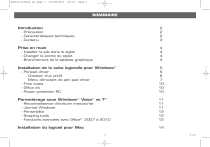
Lien public mis à jour
Le lien public vers votre chat a été mis à jour.




